ВАЖНО! ЕСЛИ ВАМ НУЖНЫ УСЛУГИ ПО ПРОДВИЖЕНИЮ, ТО ПИШИТЕ В ЛИЧКУ НА БИРЖЕ KWORK 👉👉👉 https://kwork.ru/user/nikolay_nikolaevich
Как сделать имя в телеграм? Как сделать красивый никнейм для профиля? Пошаговая инструкция
Социальная сеть под названием “Telegram” является одним из самых популярных методов общения в настоящее время. Ежедневно этим приложением пользуются миллионы людей: ведут общение с друзьями, занимаются обучением, читают новости, узнают что-то новое и получают большое количество разносортной информации.
Однако, большой спрос на данную социальную сеть создаёт большое количество различных вопросов и тем для обсуждения, пониманием которых, некоторые пользователи не обладают. Одним из таких вопросов является процесс создания уникального и стильного никнейма для профиля человека. Очень большое количество начинающих пользователей задаются вопросом по типу “Как сделать имя в телеграм?”. Для решения этого вопроса и была создана данная статья. Она поможет Вам получить знания о том, как изменять никнейм, какие существуют настройки и что можно приписать к Вашему имени аккаунта в этом социальном программном обеспечении. Однако перед тем, как приступить к детальному ознакомлению с темой, необходимо учесть небольшой пласт важной информации.
ВАЖНО! ЕСЛИ ВАМ НУЖНЫ УСЛУГИ ПО ПРОДВИЖЕНИЮ, ТО ПИШИТЕ В ЛИЧКУ НА БИРЖЕ KWORK 👉👉👉 https://kwork.ru/user/nikolay_nikolaevich
- Что нужно знать перед тем, как делать имя для телеграм?
- Какие элементы позволяют сделать красивое имя в телеграм?
- Создание имени и фамилии для профиля
- Если Вы используете ПК – версию приложения
- Если вы пользуетесь браузерной вкладкой
- Для обладателей мобильного приложения
- Создание уникального юзернейма
- “Имя пользователя” и его редакция в ПК – версии
- Редакция юзернейма в браузере
- При использовании мобильного приложения
- Редакция шрифтов для никнейма
- Через браузерную страницу
- Добавление эмодзи в никнейм
- Через браузерную страницу (также подойдёт для ПК – версии)
- Через мобильную версию телеграма
- Заключение
Что нужно знать перед тем, как делать имя для телеграм?
Для начала необходимо учитывать тот факт, что в зависимости от вариации приложения (рассмотрены будут 3 версии – браузерная, компьютерная и версия для смартфонов), последовательность действий в создании красивого имени может незначительно отличаться. Например, могут отличаться некоторые возможности (отличия заключаются в пошаговых действиях или в отсутствии определённых функций). Также нужно знать, что имени для Вашего профиля существует два: уникальный юзернейм для профиля (помогает находить Вас среди прочих аккаунтов различных пользователей) и отображаемое имя и фамилия аккаунта (подпись, расположенная возле аватарки). Благодаря знанию этих тонкостей, сделать имя в телеграм не составит труда. Теперь же настало время перейти непосредственно к самим элементам разбора!

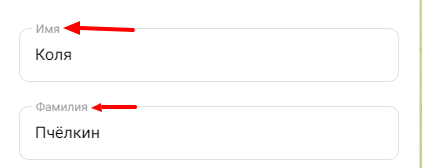
Какие элементы позволяют сделать красивое имя в телеграм?
1. Редакция фамилии и имени. Первый и самый базовый пункт, который, как было упомянуто выше, является отображением аккаунта. Своего рода редакция этой опции позволяет сделать ник (имя) красивым, уникальным и запоминающимся;
ВАЖНО! ЕСЛИ ВАМ НУЖНЫ УСЛУГИ ПО ПРОДВИЖЕНИЮ, ТО ПИШИТЕ В ЛИЧКУ НА БИРЖЕ KWORK 👉👉👉 https://kwork.ru/user/nikolay_nikolaevich
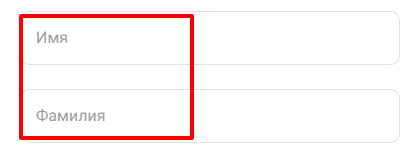
2. Настройка юзернейма. Данный пункт также был описан в предыдущем пункте: юзернейм отвечает за возможность пользователей находить Ваш аккаунт в социальной сети. Своего рода – это внутренняя ссылка телеграма, позволяющая другим людям начинать переписку с Вами;
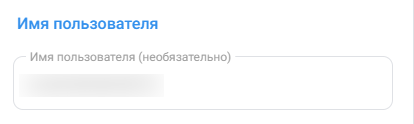
3. Изменение шрифта для имени и фамилии. Эта возможность характеризуется разнообразием уникальных шрифтов, которые помогут преобразить внешнее отображение имени и фамилии пользователя;

ВАЖНО! ЕСЛИ ВАМ НУЖНЫ УСЛУГИ ПО ПРОДВИЖЕНИЮ, ТО ПИШИТЕ В ЛИЧКУ НА БИРЖЕ KWORK 👉👉👉 https://kwork.ru/user/nikolay_nikolaevich
4. Добавление различных эмодзи в подпись аккаунта. Аналогична прошлой функции, только в данной ситуации Вы можете добавить различные смайлики к имени и фамилии Вашего персонального профиля в социальной сети.
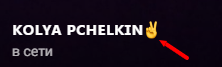
Такое разнообразие функций и возможностей побудило построить разбор, основываясь на все 3 версии телеги (кроме последних двух пунктов, поскольку там последовательность действий везде одинакова и понятна интуитивно). Теперь же самое время переходить к первой части разбора!
Создание имени и фамилии для профиля
Прежде чем редактировать и обновлять имя и фамилию для аккаунта, его надо создать. Для этого Вам достаточно будет выполнить определённую последовательность действий:
1. Открыть телеграм на мобильном устройстве;
2. В появившемся окне нужно ввести номер, к которому планируете привязать аккаунт;
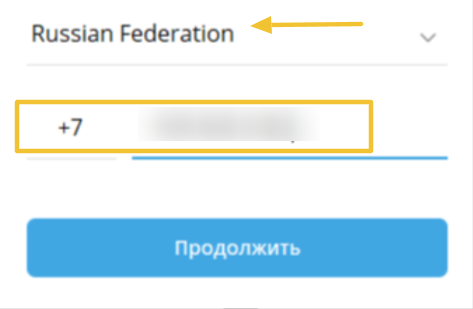
3. Дождаться кода-подтверждения, ввести его и переходить к процессу создания никнейма.

Если Вы используете ПК – версию приложения
Для успешного обновления никнейма аккаунта на ПК – версии следует выполнять данную последовательность шагов:
1. Сперва нужно из главного окна (главным называется окно, где располагаются все диалоги и строка поиска) нажать по горизонтальным линиям, расположенным по левый верхний угол приложения;

2. После из предложенного меню со всеми опциями и разделами нужно перейти по надписи “Настройки”;
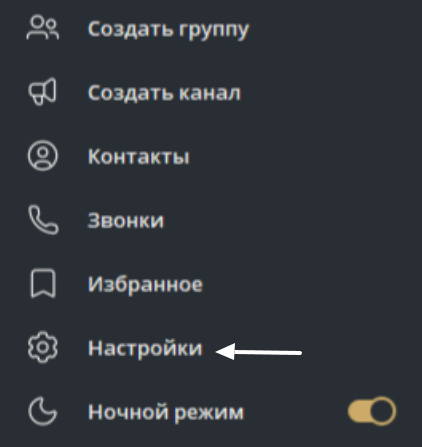
3. Из открывшегося раздела со всеми опциями необходимо нажать на первую строчку, а именно “Мой аккаунт”;
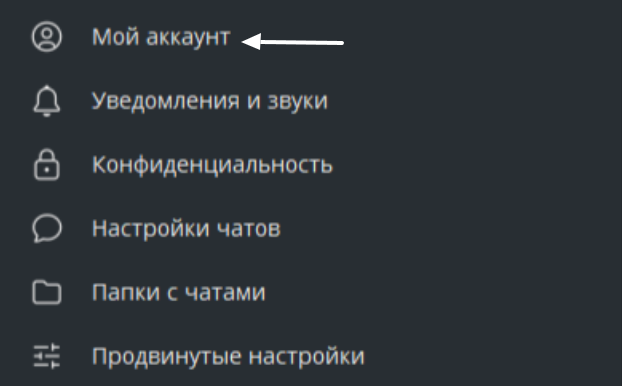
4. Из появившегося окошка с информацией о Вашем аккаунте нужно выбрать раздел под названием “Имя”;
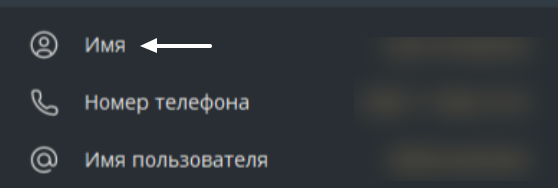
5. После этого ввести необходимую информацию и нажать по кнопке сохранения.
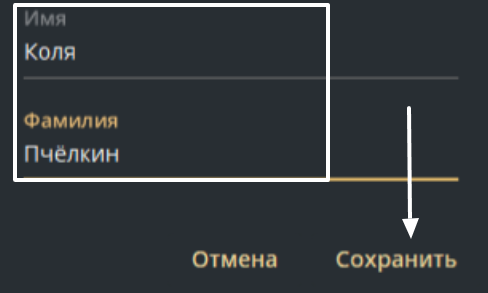
Если вы пользуетесь браузерной вкладкой
В случае, если Вы обладаете лишь браузерной версией или в этом есть необходимость, то принцип действий звучит таким образом:
1. Перейти по официальной ссылке телеги в браузере. Достаточно будет вписать “Telegram Web”;
2. Из открывшегося окна следует перейти по тем же полоскам, что были описаны в компьютерной версии;

3. Далее из выпадающего окна необходимо нажать по тем же настройкам;
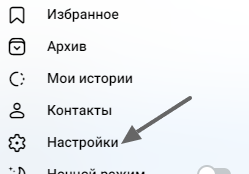
4. Из открывшегося меню с навигацией следует перейти по маленькому значку карандаша (он располагается в верхней части панели, над аватаркой Вашего профиля);
![]()
5. В появившейся панели, а именно в строках “Имя” и “Фамилия”, нужно вписать необходимый никнейм;
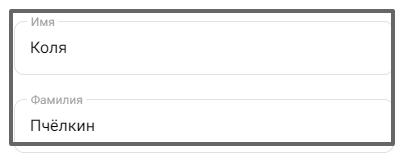
6. По завершению нужно нажать по кругу с галочкой (он появится внизу).
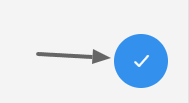
Для обладателей мобильного приложения
Для мобильных юзеров последовательность такова:
1. При помощи горизонтальных линий нужно открыть панель навигации;

2. Далее перейти в те же настройки;
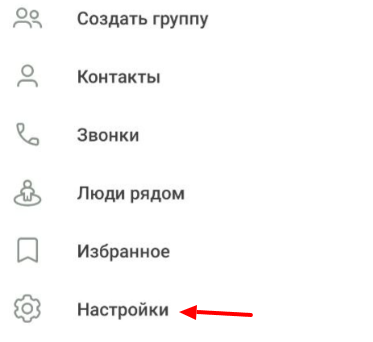
3. Третьим действием нужно нажать по многоточию, расположенному над аватаркой;
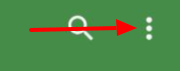
4. Из 3-х вариантов настройки следует перейти по “Изменить имя”;
ВАЖНО! ЕСЛИ ВАМ НУЖНЫ УСЛУГИ ПО ПРОДВИЖЕНИЮ, ТО ПИШИТЕ В ЛИЧКУ НА БИРЖЕ KWORK 👉👉👉 https://kwork.ru/user/nikolay_nikolaevich
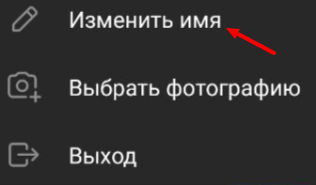
5. В оконцовке требуется задать новые значения и сохранить изменения через клик по галочке.
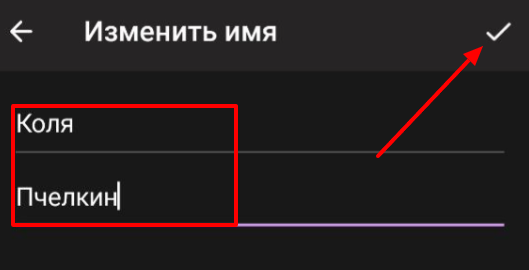
Вторым этапом следует разобрать процесс редакции юзернейма.
Создание уникального юзернейма
Прежде чем переходить к действиям, важно учесть, что юзернейм предполагает написание через английский язык. То есть, Ваше имя профиля должно быть свободным и написанным на латинице.
“Имя пользователя” и его редакция в ПК – версии
Принцип действий довольно прост и звучит следующим образом:
1. Для начала нужно перейти по тем же полоскам и зайти в раздел с настройками;
2. После необходимо перейти к опциям в категории “Мой аккаунт”;
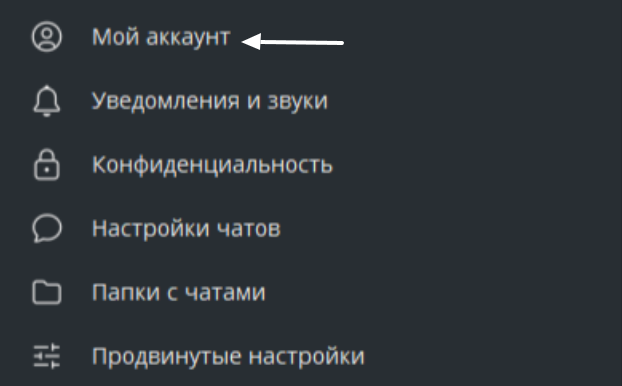
3. Из 3-х первых опций надо нажать по надписи “Имя пользователя”;
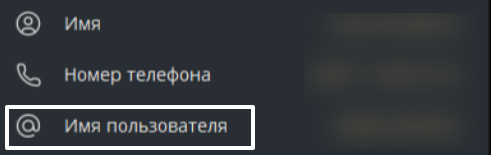
4. Задать новое значение и сохранить изменения.
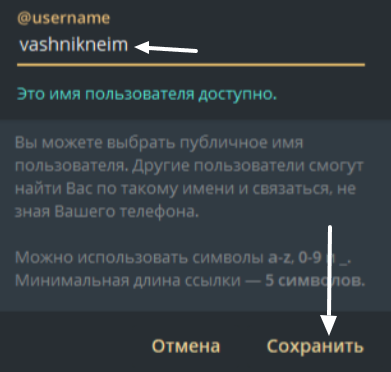
Редакция юзернейма в браузере
В браузере же достаточно опираться на нижеуказанные шаги:
1. Сперва следует перейти по полоскам и открыть раздел со всеми настройками;
2. После необходимо нажать по тому же ярлычку карандаша над аватаркой;
![]()
3. В самой последней строке (“Имя пользователя”) необходимо вписать новые значения и сохранить изменения.
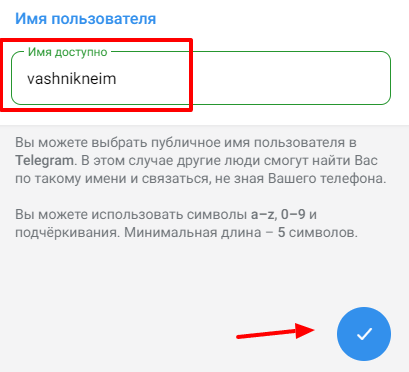
При использовании мобильного приложения
1. Через свайп или полоски сверху нужно открыть меню навигации и войти в опции;
2. Далее достаточно будет нажать на соответствующую строку и ввести новое значение, после чего сохранить.
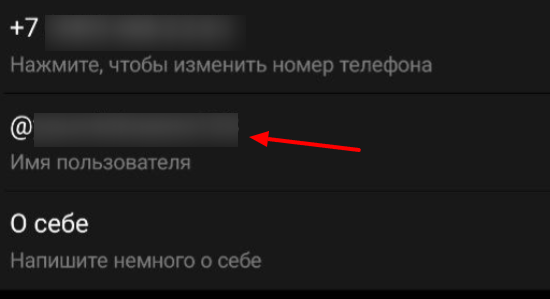
Теперь пора затронуть тему кастомизации. И начать стоит с изменения шрифтов для ника.
Редакция шрифтов для никнейма
Сам принцип нахождения шрифтов будет описать обобщённо, так как в каждой версии он выполняется идентично и изменяется имя также, как было описано в первой части разбора.
Так что в качестве примера будет продемонстрирована браузерная вкладка.
Через браузерную страницу
Для начала нужно найти красивый шрифт в Интернете. Для этого:
1. Нужно всего лишь вписать что-то наподобие “Шрифты для ника в телеграм”;
2. Скопировать понравившейся вариант при помощи комбинации клавиш копирования или с помощью мышки;
3. Далее необходимо открыть вкладку с тг, нажать на те же полоски и перейти через настройки в главное меню функций;

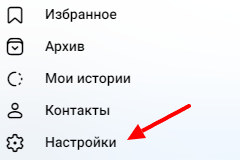
4. После чего достаточно будет нажать на карандаш, ввести новое название и применить изменения.
![]()
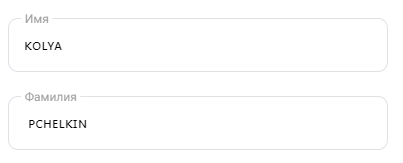
А как же добавить эмодзи для никнейма?
Добавление эмодзи в никнейм
Через браузерную страницу (также подойдёт для ПК – версии)
В данных версиях телеграма последовательность действий звучит полностью идентично. Вам нужно:
1. Вбить в поисковике фразу наподобие “эмодзи для ника в телеграм”;
2. Перейти к любому сайту с данной услугой;
3. Выбрать понравившийся эмодзи и через настройку никнейма добавить его к названию аккаунта;
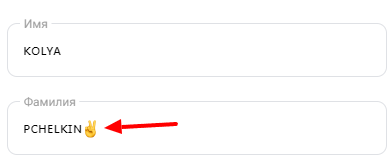
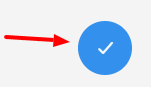
4. Сохранить нововведение.
Через мобильную версию телеграма
В телефоне же последовательность действий ещё проще. Для этого достаточно будет:
1. Перейти к настройкам имени и фамилии аккаунта;

2. Через клавиатуру мобильного устройства открыть панель со стикерами;

3. Добавить их в никнейм и сохранить.
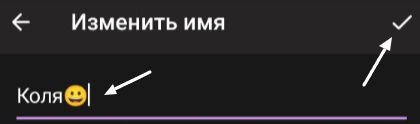
Заключение
Телеграм – широкоформатная социальная сеть, которая позволяет кастомизировать и создавать имя всего за пару кликов!
Порекомендуйте статью друзьям, которых тоже интересует данный вопрос!

и/или пишите вопросы
ВАЖНО! ЕСЛИ ВАМ НУЖНЫ УСЛУГИ ПО ПРОДВИЖЕНИЮ, ТО ПИШИТЕ В ЛИЧКУ НА БИРЖЕ KWORK 👉👉👉 https://kwork.ru/user/nikolay_nikolaevich
